Для использования функционала массовой загрузки необходимо скачать шаблон:
Ссылка на скачивание шаблона для загрузки: https://disk.yandex.ru/i/2ec1hv8CAdQm7A
1. На вкладке “авторизация” необходимо ввести Ваш токен. Данный ключ доступа выдает админ сервиса Pooling, ключ бессрочный, но, если потеряете - можно создать новый.
Ссылка на скачивание шаблона для загрузки: https://disk.yandex.ru/i/2ec1hv8CAdQm7A
1. На вкладке “авторизация” необходимо ввести Ваш токен. Данный ключ доступа выдает админ сервиса Pooling, ключ бессрочный, но, если потеряете - можно создать новый.
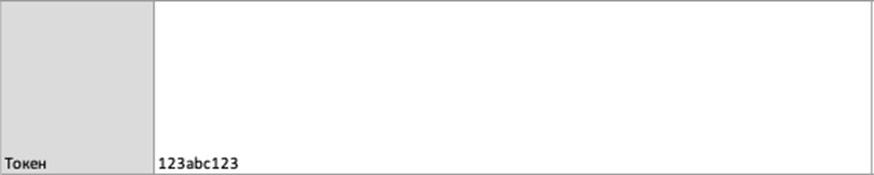
2. Переходим на вкладку “вкладка с данными”. При необходимости использовать справочники Pooling
необходимо нажать кнопку “загрузка справочников” и далее в соответствующих вкладках обновятся справочники, если вы планируете использовать свои коды (заранее предоставленные администраторам), то можете не нажимать данную кнопку.
необходимо нажать кнопку “загрузка справочников” и далее в соответствующих вкладках обновятся справочники, если вы планируете использовать свои коды (заранее предоставленные администраторам), то можете не нажимать данную кнопку.
3. Заполнение данных.
Желтые столбцы - обязательные к заполнению
● Номер перевозки (порядковый) - цифра по порядку, которая определяет связь заказов/накладных, т.е. если в трех строках указаны различающиеся данные, но стоит одна цифра, допустим “1”, то система попытается объединить их в одно бронирование/перевозку. Везде для объединенных строк неизменные значения должны дублироваться. например для LTL перевозки с типом кузова тент будет 2 накладных:
Желтые столбцы - обязательные к заполнению
● Номер перевозки (порядковый) - цифра по порядку, которая определяет связь заказов/накладных, т.е. если в трех строках указаны различающиеся данные, но стоит одна цифра, допустим “1”, то система попытается объединить их в одно бронирование/перевозку. Везде для объединенных строк неизменные значения должны дублироваться. например для LTL перевозки с типом кузова тент будет 2 накладных:

● Тип перевозки - выпадающий список
Можете копировать из других источников эти данные, но формат тут должен быть сервиса
Можете копировать из других источников эти данные, но формат тут должен быть сервиса

● Грузоподьемность заполняется только для FTL и тоже из списка выбирается
● Тип кузова - аналогично
● Температурный режим заполняется для реф перевозок в свободном формате
● Тип груза из выпадающего списка
● ТК - или название из справочника или код своей системы
● Дата отгрузки/доставки - в формате даты 21.02.2021
● Время отгрузки/доставки- в формате времени 10:00
● Столбцы “отгрузка”, “доставка” - склады из справочника или свои коды указываете
● Получатель аналогично
● Номер заказа получателя - указывайте существующий номер, для ряда торговых сетей есть проверка на формат
● Номера товарных накладных, транспортных и собственный номер - можете указывать в любом своем формате. обязательно к заполнению только товарная накладная
● Стоимость груза в руб, без НДС
● Кол-во паллет “с” - “по” - обозначает распределение заказов по паллетам. Например 2 заказа из перевозки на первой паллете, а третий заказ на второй паллете:
● Тип кузова - аналогично
● Температурный режим заполняется для реф перевозок в свободном формате
● Тип груза из выпадающего списка
● ТК - или название из справочника или код своей системы
● Дата отгрузки/доставки - в формате даты 21.02.2021
● Время отгрузки/доставки- в формате времени 10:00
● Столбцы “отгрузка”, “доставка” - склады из справочника или свои коды указываете
● Получатель аналогично
● Номер заказа получателя - указывайте существующий номер, для ряда торговых сетей есть проверка на формат
● Номера товарных накладных, транспортных и собственный номер - можете указывать в любом своем формате. обязательно к заполнению только товарная накладная
● Стоимость груза в руб, без НДС
● Кол-во паллет “с” - “по” - обозначает распределение заказов по паллетам. Например 2 заказа из перевозки на первой паллете, а третий заказ на второй паллете:
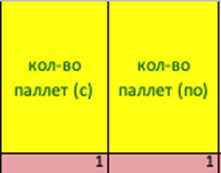
● Кол-во коробов - по желанию
● Вес - брутто, в кг
После заполнения всех данных - нажимаем “создать бронирования”.
● Вес - брутто, в кг
После заполнения всех данных - нажимаем “создать бронирования”.

Excel выдаст Вам результат, в том числе возможные ошибки.
Например:
Например:

В столбце результат будет написано “Загружено (Pooling-график)” если Вы попали на слот календаря Pooling или просто “Загружено” для иных заявок
Так же Вы можете создать черновик. Для этого столбец “Тип перевозки” оставьте пустым и заполните корректно столбцы, по которым у Вас уже есть данные. По итогу загрузки в столбце “Результат” будет написано “создан черновик”. Далее с данным черновиком Вы можете работать через грид “мои заявки” на сайте Pooling.
4. После успешной загрузки всех заявок - они отобразятся в “мои заявки” на сайте Pooling. Редактирование заявок происходит только через сайт напрямую.
Так же Вы можете создать черновик. Для этого столбец “Тип перевозки” оставьте пустым и заполните корректно столбцы, по которым у Вас уже есть данные. По итогу загрузки в столбце “Результат” будет написано “создан черновик”. Далее с данным черновиком Вы можете работать через грид “мои заявки” на сайте Pooling.
4. После успешной загрузки всех заявок - они отобразятся в “мои заявки” на сайте Pooling. Редактирование заявок происходит только через сайт напрямую.
5. Пункт только для тех, кто использует справочники Pooling
Самая последняя вкладка справа - Ваши склады, для отгрузки
Самая последняя вкладка справа - Ваши склады, для отгрузки
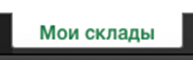

Копируйте его название в соответствующий столбец при внесении данных:

Если используете склад ТК, то идите во вкладку “справочник складов перевозчиков”

и копируйте его название в столбец:

По аналогии заполняются столбцы “ТК (название пулинг или ваш код)” из “справочника перевозчиков”, “доставка (название склада пулинг или ваш код)” из “справочника складов получателей”, и “Получатель (название пулинг или ваш код)” из “справочника грузополучателей”.
Для простоты поиска у складов так же указаны их адреса.
